سازماندهی و پیمایش در اطراف کابینت بازی شما می تواند یک کار دشوار و وقت گیر باشد. به نظر می رسد که Big Box این فرآیند را هموار می کند.
اگر گیمر سن خاصی هستید، احتمالاً خاطرات خوبی از بازی محلی خود دارید. چنگ زدن به سکههای خود، به چالش کشیدن افراد محلی، و هجوم جمعیتی که موفقیت شما را تماشا میکنند: این بازی تجربهای را ارائه میدهد که شبیه هیچکس دیگری نیست.
خبر خوب این است که فناوری مدرن این امکان را به شما میدهد که نه تنها آن سالهای طلایی را تکرار کنید، بلکه تجربه بازی از طریق یک آرکید را حتی بهتر از آنچه به یاد دارید، کنید. راز این سس، طراحی ظاهری است که با بازی آرکید در ذهن طراحی شده است، و شکست دادن Big Box، با حسن نیت LaunchBox، سخت است – در اینجا دلیل آن است.
نرم افزار Frontend برای کابینت های آرکید چیست؟
به اجزای مورد نیاز برای راه اندازی کابینت آرکید فکر کنید. شما حداقل به یک جوی استیک با مجموعه ای از دکمه ها، بلندگوها، یک مانیتور، یک کابینت و یک دستگاه نیاز دارید تا کل کار را اجرا کنید، مانند یک دسکتاپ. اما چگونه سیستم را پس از راه اندازی آن هدایت می کنید؟ اینجاست که نرمافزار frontend وارد میشود.
نرم افزار Frontend بازی های نصب شده روی دستگاه شما را پیدا می کند، آنها را در کتابخانه ای با قابلیت پیمایش آسان نمایش می دهد و به شما امکان می دهد هر بازی را تنها از طریق کنترل های کابینت آرکید خود انتخاب کنید. این همان اصل نرم افزاری است که به شما امکان می دهد کتابخانه خود را در PS5 یا از طریق سرویس گیرنده Steam روی دسکتاپ خود با استفاده از کنترلر بازی کاوش کنید.
یک فرانت اند نیز نظم را به آشوب مجموعه رام شما اضافه می کند. قبل از اینکه آن را انتخاب کنید، می خواهید بدانید که قرار است چه چیزی را بازی کنید. بنابراین باید ابرداده های کلیدی را برای هر بازی اضافه کنید، مانند عنوان، پلتفرم، تصویر کوچک و غیره تا همه چیز زیبا و مرتب به نظر برسد.
این می تواند روزها کار به تنهایی طول بکشد. اما نه با بیگ باکس. بیایید کمی عمیقتر کاوش کنیم و بیاموزیم که اگر در حال راهاندازی کابینت بازی خود هستید، چرا یک اشتراک ممتاز در LaunchBox ارزش هزینه پذیرش به تنهایی برای Big Box را دارد.
1. Big Box به صورت خودکار متادیتا را وارد می کند
چه پروژه های بزرگی را انجام داده باشید، مانند ساختن یک کنسول بازی قابل حمل یکپارچهسازی با سیستمعامل با استفاده از Raspberry Pi، یا اضافه کردن چند بازی کلاسیک آرکید به دسکتاپ کاری خود، می دانید که سازماندهی مجموعه خود چقدر دردناک است. در اکثر موارد مجبور هستید هر بیت از متادیتا را به صورت دستی اضافه کنید، از جمله جستجوی تک تک بیتهای رسانه برای هر بازی، مانند قاب، اسکرین شات، ویدیو و غیره.
این کار دردناک است، و برای کسانی که مجموعههای عظیمی دارند، بیشتر مستعد سازماندهی چیزی خواهید بود. این کار را نکن! اکنون سازماندهی کنید تا پیدا کردن دقیق آنچه میخواهید بازی کنید آسانتر شود، و مطمئناً بیشتر از آن استفاده خواهید کرد.
استفاده از قدرت Big Box از طریق EmuMovies به طور خودکار تمام ابرداده های هر بازی را به طور خودکار پیدا می کند، به شما امکان می دهد اساساً آن را تنظیم کنید و فراموش کنید! اما باید عضو ممتاز هر دو باشید، سپس حساب EmuMovies خود را به LaunchBox پیوند دهید.
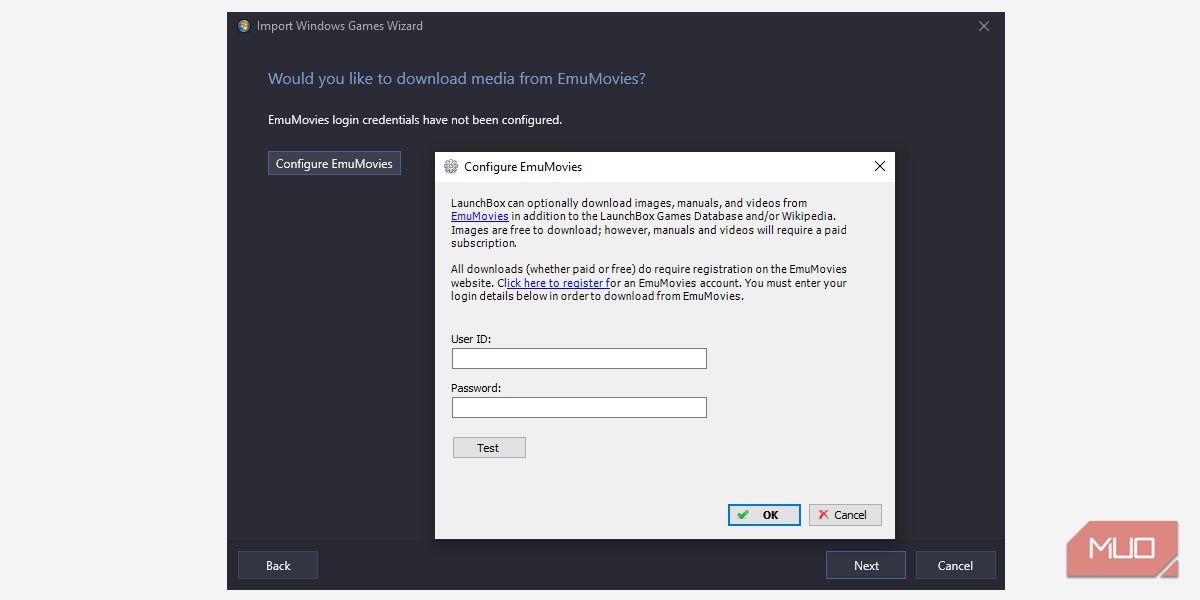
پس از پیوند، همه چیز از قاب ها و حاشیه ها گرفته تا ویدیوها، اسکرین شات ها و حتی توضیحات مربوط به هر بازی، ورودی هر بازی را پر می کند. بنابراین، هنگامی که در کتابخانه خود در Big Box جستجو می کنید، فهرستی پر جنب و جوش و آموزنده در مورد هر بازی دریافت می کنید تا بدانید قرار است چه چیزی را بازی کنید.
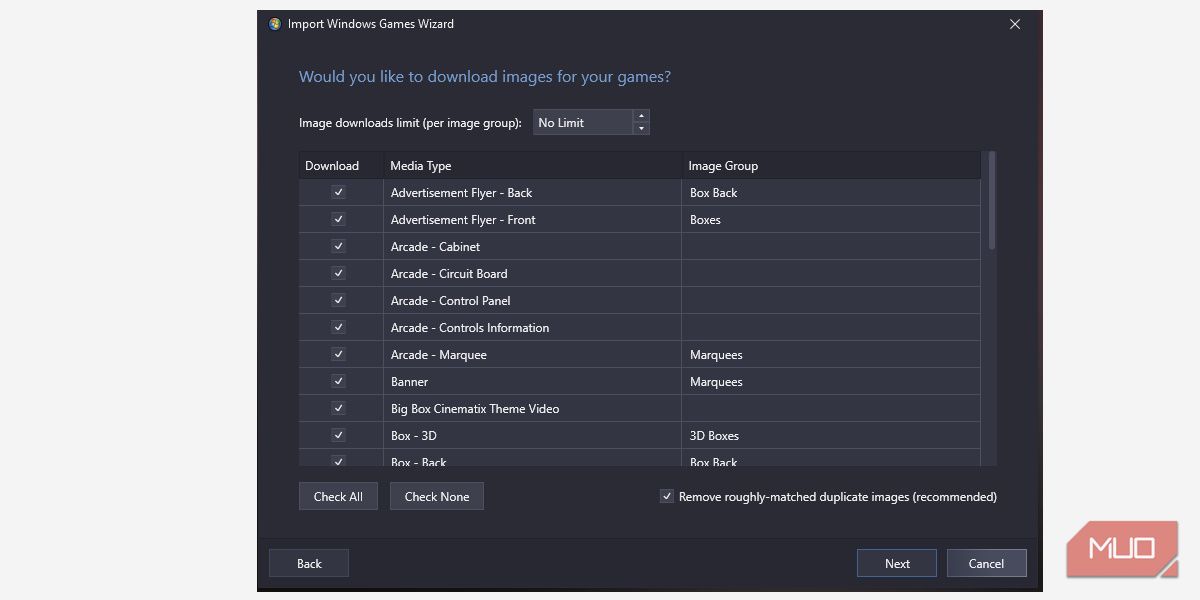
این کار به تنهایی باعث صرفه جویی در کار چند روزه می شود و به این معنی است که LaunchBox Premium ارزش هزینه پذیرش را دارد. از جولای 2023 برای هر دو مجوز به 135 دلار نگاه می کنید.
اما از نظر سهولت استفاده و صرفه جویی در زمان به تنهایی، پولی است که به خوبی خرج می شود. به خصوص اگر می خواهید با اضافه کردن بازی ها از طریق Steam یا منبع دیگری، کابینت آرکید شما همراه با شما رشد کند.
2. جعبه بزرگ، زمینه را به کتابخانه شما اضافه می کند
آیا می خواهید اهمیت زمینه را بدانید؟ به عنوان نمونه به این فهرست زیر نگاه کنید. اگر از EmuMovies همانطور که چند لحظه پیش بحث کردم استفاده نمی کردم، این کابینت چیزی جز لیستی از بازی ها نبود.
اما چون چند لحظه پیش متادیتا را وارد کردم، اکنون این لیست دارای توضیحات، تریلر، تصویر بنر و حتی موسیقی از بازی است. این به اندازه فهرست یک قسمت یا فیلم در سرویس پخش مورد علاقه شما آموزنده است و انتخاب بازی مورد نظرتان را آسان می کند.
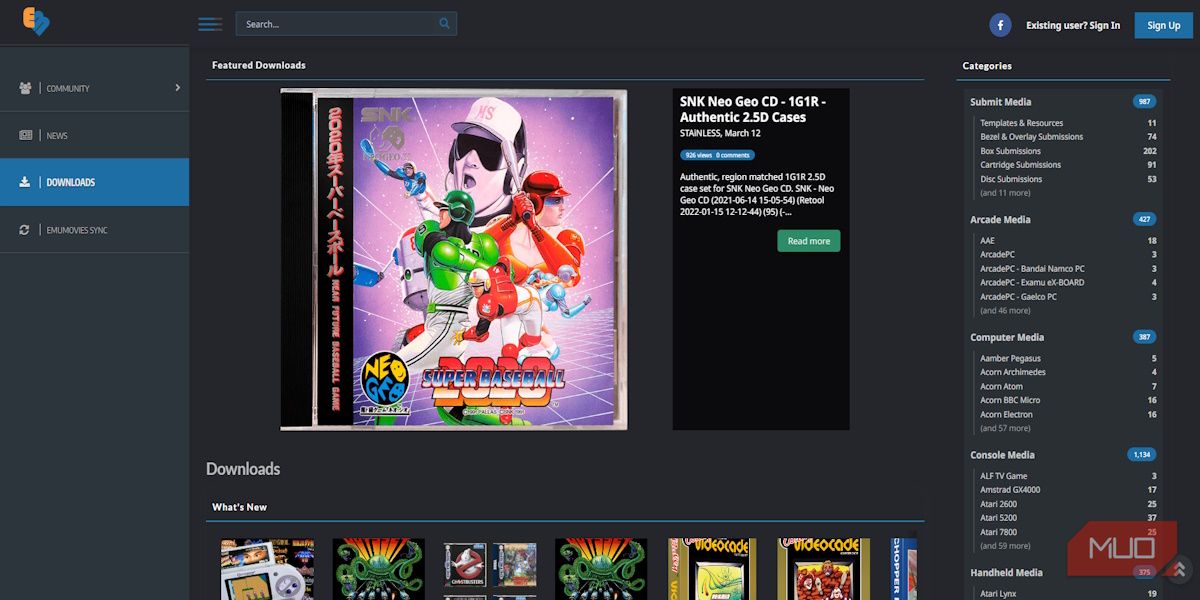
اگر قبلاً با LaunchBox و نحوه عملکرد آن آشنا هستید، میدانید که میتوانید فیلترهای سفارشی را برای بازیهای خود اضافه کنید، مانند تعداد بازیکنان در هر بازی یا بر اساس ژانر. فیلترهایی که در LaunchBox ایجاد میکنید در Big Box نیز ظاهر میشوند و پیدا کردن بازی مناسب برای این موقعیت را آسان میکنند.
3. Big Box کلیدهای میانبر و کنترل های منوی قابل تنظیم را به شما می دهد
اگر برای اولین بار است که کابینت آرکید خود را میسازید، احتمالاً از خود میپرسید که چگونه میتوانید از یک بازی خارج شوید یا صدا را تنظیم کنید. ممکن است فکر کنید که به دکمههای اختصاصی نیاز دارید، و در حالی که این یک مسیر است، Big Box این مشکل را حل میکند و به شما اجازه میدهد تا کارهای خاصی را کلید فوری بزنید.
برای مثال، وقتی میخواهم از یک بازی خارج شوم، روی دکمه Start Player 1 و دکمه A به طور همزمان دو بار ضربه میزنم تا مقدار Close the Active Window را فعال کنم که از بازی من خارج میشود. من همچنین میتوانم ترکیب دکمههای دیگری را برای کنترل صدا، در میان عملکردهای دیگر، انجام دهم.
4. Big Box پشتیبانی از صفحه نمایش دوم را برای Marquees دیجیتال اضافه می کند
وقتی کتابخانه خود را با ابرداده از طریق EmuMovies پر میکنید، احتمالاً متوجه میشوید که یک فایل marquee همیشه دانلود میشود. این فایلها با صفحه دوم استفاده میشوند که بهعنوان خیمهای مانند یک کابینت بازی سنتی نمایش داده میشود.
هنگامی که مانیتورهای دوگانه را برای سیستم آرکید خود تنظیم کردید، به Big Box بروید و سپس Options > General > Marquee Screen > Screen 2 را انتخاب کنید. اکنون، هر زمان که یک بازی را در Big Box هایلایت می کنید، صفحه دوم شما خیمه را برای آن بازی خاص نشان می دهد. ، معمولاً منعکس کننده کابینه ای است که در دوران شکوفایی خود در آن بود. این یک لمس خوب است که باعث می شود کابینت شما اصیل و در عین حال جدید احساس شود.
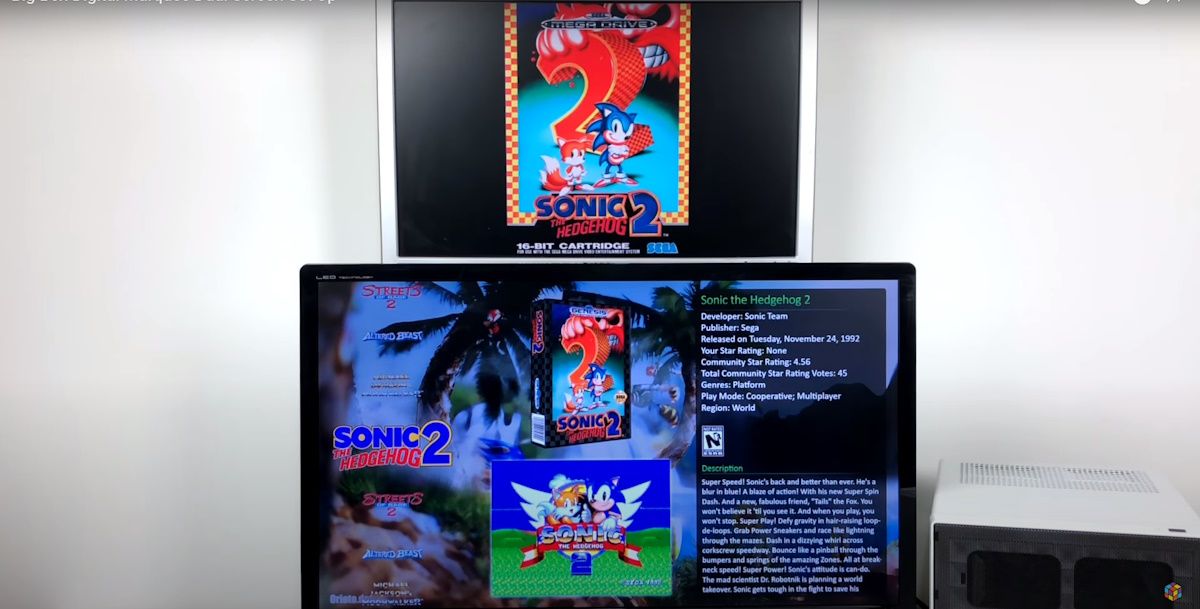
5. از Big Box In-Place Shell ویندوز خود استفاده کنید
شما نمی خواهید هر بار که دستگاه را راه اندازی می کنید، از ماوس برای باز کردن Big Box استفاده کنید. اگر بتوانید مستقیماً با کمترین قدم ممکن به داخل کابینت آرکید خود شیرجه بزنید، ترجیح داده می شود. خوشبختانه، Big Box اگر کابینت آرکید شما از ویندوز تغذیه شود، این کار را انجام می دهد.
ابتدا مطمئن شوید که دستگاهی که کابینت آرکید شما را تامین می کند به طور خودکار به حساب شما وارد می شود. به عنوان مثال، چند راه برای ورود خودکار به حساب خود در ویندوز 10 وجود دارد. از هر سیستم عاملی که استفاده می کنید، مطمئن شوید که هر بار که دستگاه شروع به کار می کند، به طور خودکار وارد سیستم می شود.
بعد، Big Box را از LaunchBox شروع کنید. سپس به System > Options > General > Enable Using Big Box as the Windows Shell > Yes بروید. دفعه بعد که دستگاه خود را راه اندازی مجدد می کنید، Big Box جایگزین پوسته ویندوز می شود. اگر نیاز به ورود به ویندوز دارید، همچنان میتوانید Big Box را از طریق Task Manager ببندید تا دوباره به ویندوز دسترسی پیدا کنید.
Big Box سردرد را از Arcade Frontends خارج می کند
مقدار زمان و ناامیدی صرفه جویی شده به تنهایی ارزش هزینه پذیرش برای LaunchBox و EmuMovies را دارد. بهطور مرتب در Big Box لایهبندی شده است، و پیمایش در کتابخانه بازیهای شما از طریق کنترلهای آرکید را بسیار آسان میکند، شما تعجب خواهید کرد که چرا سایر قسمتهای ظاهری اینقدر پیچیده هستند. به آن ضربه بزنید و یکی از تبدیل شدگان خواهید شد.
